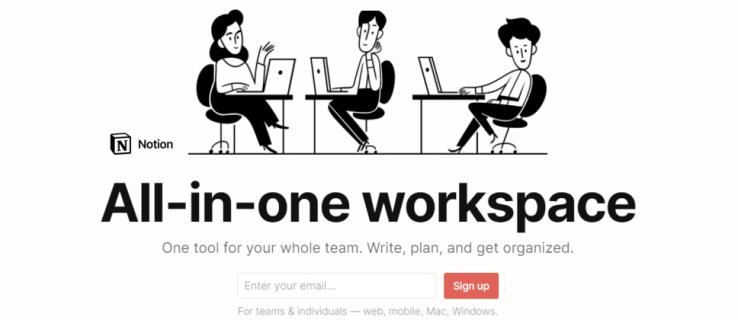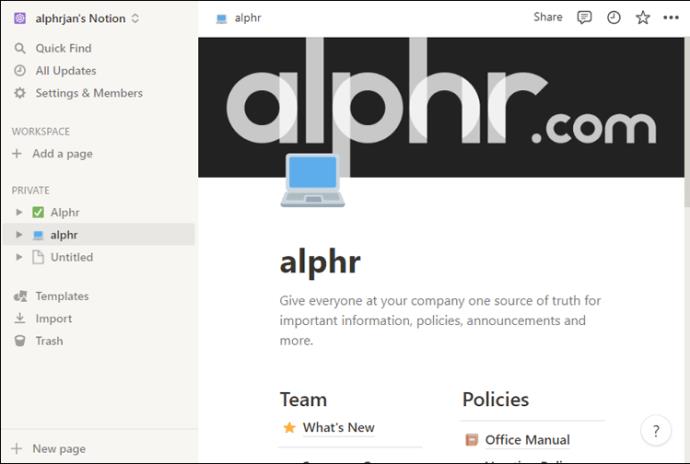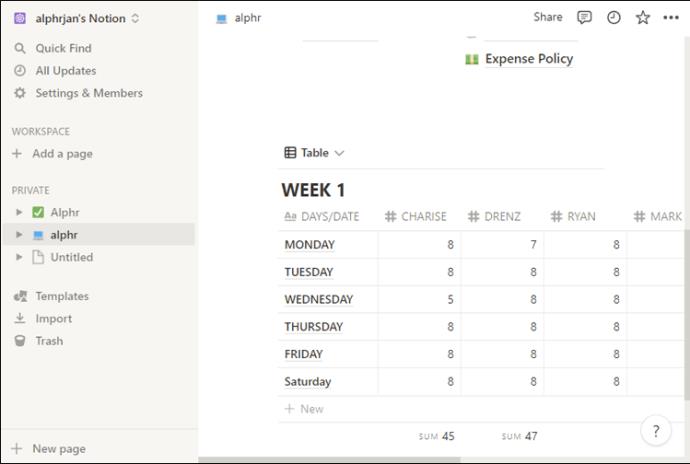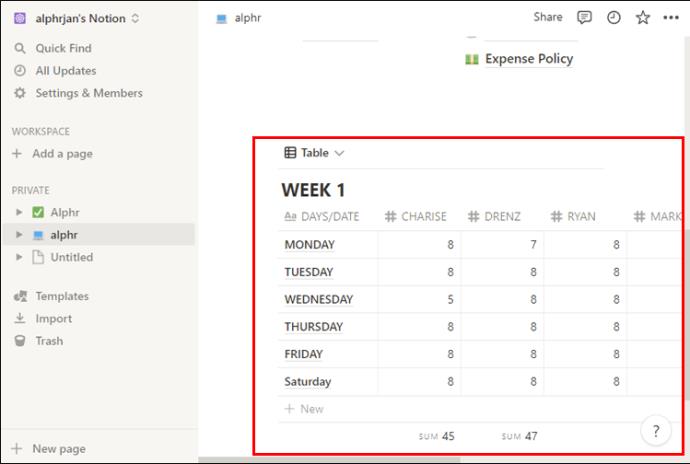Jeśli jesteś użytkownikiem Notion, najprawdopodobniej zakochałeś się w tym, co ma do zaoferowania ta aplikacja do zarządzania zadaniami. Niekończące się opcje dostosowywania, rozbudowana organizacja zadań, piękny interfejs itp. Ale jeśli spróbujesz korzystać z Notion w trybie offline, zauważysz, że aplikacja nie synchronizuje się i masz ograniczony dostęp do swoich plików.
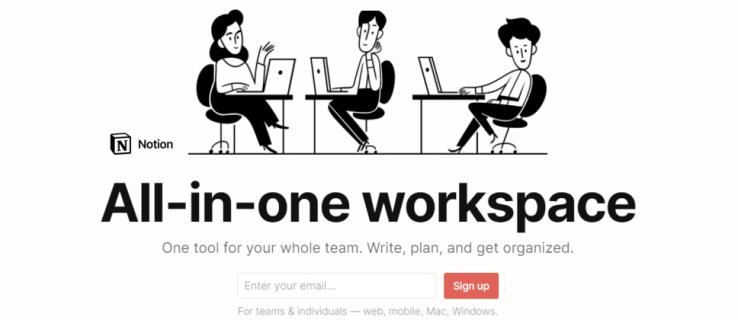
Mimo że Notion miał być używany tylko online, istnieją metody, które możesz wypróbować, aby uzyskać dostęp do aplikacji również w trybie offline. A jeśli jest to coś, co chcesz osiągnąć, trafiłeś we właściwe miejsce. W tym artykule wyjaśniamy, co kryje się za brakiem odpowiedniego trybu offline w tym oprogramowaniu i dzielimy się sztuczkami dotyczącymi korzystania z plików, gdy nie masz dostępu do Internetu.
Jak korzystać z Notion w trybie offline
Jeśli próbowałeś uruchomić aplikację Notion w trybie offline, być może zauważyłeś, że oprogramowanie prosi o połączenie z Internetem w celu uruchomienia. Oznacza to po prostu, że Notion jest aplikacją internetową i nie może działać bez połączenia z Internetem.
Technicznie rzecz biorąc, Notion może działać w trybie offline, ale nie zapewnia doskonałego doświadczenia użytkownika. W rzeczywistości Twoje możliwości byłyby tak ograniczone, że łatwiej byłoby po prostu poczekać na odzyskanie połączenia z Internetem.
Problem polega na tym, że podczas korzystania z aplikacji w trybie offline nie będziesz mieć dostępu do swoich stron, chyba że zostały one już wstępnie załadowane. Istnieje również prawdopodobieństwo, że aktualizacje wprowadzone na dowolnej stronie, w tabeli, bazie danych itp. nie zostaną zsynchronizowane po powrocie do trybu online. Z tego powodu zdecydowanie zalecamy, aby nie wykonywać żadnych ważnych zadań związanych z zarządzaniem zadaniami w aplikacji, gdy nie masz dostępu do Internetu.
Sama firma wydała oświadczenie, w którym stwierdziła, że pracuje nad rozwiązaniem tego problemu i że poprawa komfortu użytkowania w trybie offline pozostanie najwyższym priorytetem dla przyszłych aktualizacji.
Na razie jest to jedyny sposób, w jaki możesz korzystać z Notion offline:
- Otwórz stronę w Notion , której chcesz używać offline. W tym kroku upewnij się, że masz połączenie z internetem.
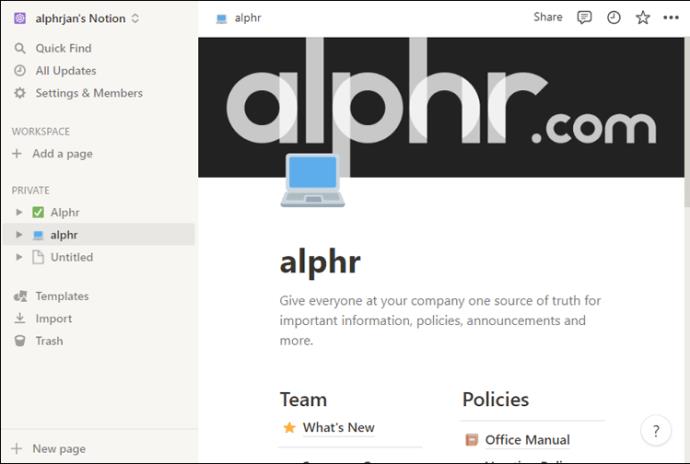
- Pozostaw tę stronę otwartą.
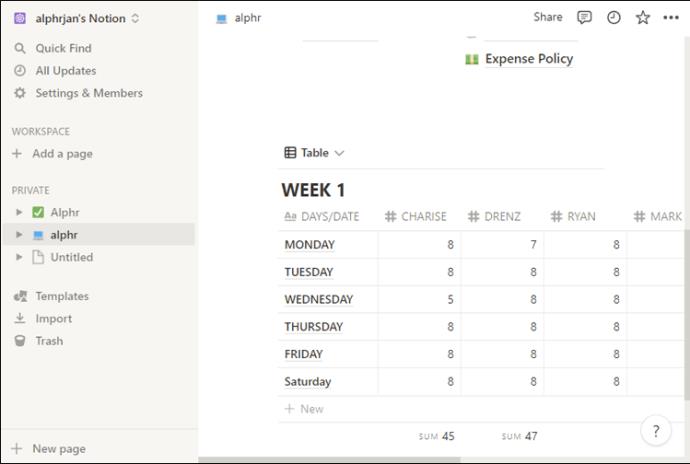
- Kontynuuj edycję strony, gdy jesteś offline.
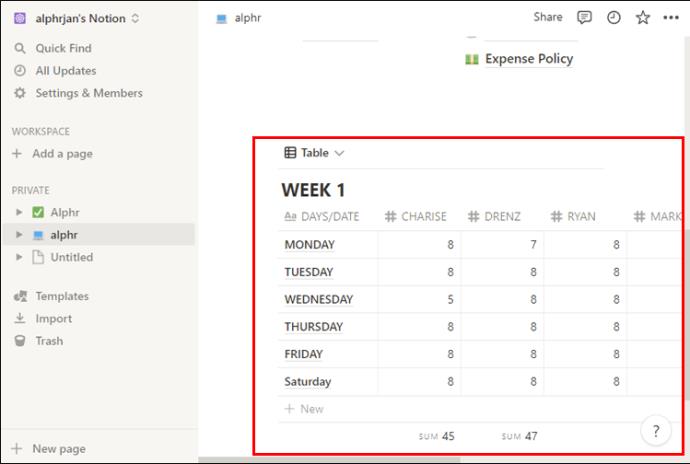
W ten sposób Notion może buforować tę stronę do edycji offline. Gdy wrócisz do trybu online, oprogramowanie zsynchronizuje poprawki na wszystkich Twoich urządzeniach.
Jak widać, jedynym funkcjonalnym sposobem korzystania z Notion w trybie offline jest otwarcie strony, nad którą chcesz pracować, gdy nadal masz połączenie z Internetem, pozostawienie jej wstępnie załadowanej i edytowanie jej po wyłączeniu z sieci. Z pewnością nie jest to najlepszy sposób korzystania z aplikacji tak złożonej jak Notion w trybie offline, ale jest to najlepsza opcja, jaką masz.
Dlaczego Notion nie działa w pełni offline
Notion nadal nie działa poprawnie w trybie offline, ponieważ jego architektura jest napisana w zupełnie inny sposób niż jego konkurenci (tacy jak Evernote), a ładowanie, zarządzanie, dostęp, usuwanie i synchronizacja plików zależy od połączenia internetowego. Bloki, pola, strony i tabele w Notion to wszystkie pola bazy danych, więc należy wziąć pod uwagę przechowywanie danych, dostęp, usuwanie, synchronizację itp. Inżynierowie Notion najprawdopodobniej musieliby przejść poważną zmianę architektury aplikacji, aby umożliwić tryb offline.
Nadal chcesz używać Notion offline? Pomyśl dwa razy
Gdybyśmy mieli porównać zalety i wady Notion, łatwo byłoby wymienić dziesiątki zalet, ale tylko kilka ograniczeń. Jednym z nich jest — zgadliście — brak trybu offline. Tak więc, jeśli nie masz innego wyjścia i absolutnie musisz korzystać z Notion w samolocie lub gdy nie masz połączenia z Internetem, pamiętaj o załadowaniu strony, nad którą chcesz pracować, przed przejściem do trybu offline. Fakt, że inżynierowie aplikacji są świadomi tego problemu, jest z pewnością dobrym znakiem i warto wierzyć, że długo oczekiwana aktualizacja nadejdzie kiedyś w przyszłości.
Ale jeśli praca w trybie offline jest obecnie czymś, co często musisz robić, sugerujemy rozważenie alternatywy dla Notion, dopóki problem nie zostanie rozwiązany. Jedną z aplikacji, która ma w pełni działający tryb offline, jest Evernote .
Czy rozwiązanie, które przedstawiliśmy w dzisiejszym artykule, pomogło spełnić Twoje potrzeby w zakresie korzystania z Notion w trybie offline? A może to wystarczający powód, aby porzucić Notion? Podziel się swoimi przemyśleniami i doświadczeniami w komentarzach poniżej.